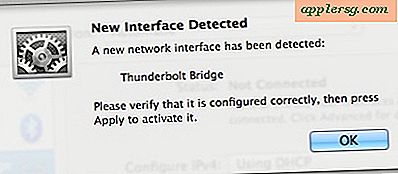Hur konverterar du DMG-bilder till ISO enkelt med hdiutil
 Om du någonsin velat att göra en DMG-fil till en ISO-fil, se inte längre än det praktiska kommandoradsverktyget heter hdiutil, som är buntat i alla versioner av OS X. Det kan vara användbart av många anledningar, men en av de primära skäl att konvertera en DMG till ISO är för kompatibilitet. Kanske har din Mac inte en skrivbar media-enhet, eller det är inte snabbt, eller många andra orsaker som du vill ha eller bränna en ISO från en dator i stället för en DMG på din Mac.
Om du någonsin velat att göra en DMG-fil till en ISO-fil, se inte längre än det praktiska kommandoradsverktyget heter hdiutil, som är buntat i alla versioner av OS X. Det kan vara användbart av många anledningar, men en av de primära skäl att konvertera en DMG till ISO är för kompatibilitet. Kanske har din Mac inte en skrivbar media-enhet, eller det är inte snabbt, eller många andra orsaker som du vill ha eller bränna en ISO från en dator i stället för en DMG på din Mac.
Glöm inte nedladdning av shareware-appar som lovar att konvertera DMG-filer till ISO, du kan göra det direkt från Mac OS Xs kommandorad, gratis, med kommandot hdiutil som beskrivs nedan.
Syntaxen för att komma in i terminalen är som följer:
hdiutil convert imagefile.dmg -format UDTO -o imagefile.iso
Detta kommer faktiskt att skapa en fil som heter imagefile.iso.cdr i den aktuella katalogen, men du kan ersätta bildfilerna med sina lämpliga sökvägar och ett målmål, till exempel:
hdiutil convert ~/Downloads/Installer.dmg -format UDTO -o ~/Desktop/Installer.iso
Du kanske märker att utdatan innehåller en ".cdr" -tillägg på iso-filen, men du vill ändra det till bara .iso, det här görs enkelt med kommandot mv enligt följande:
mv imagefile.iso.cdr imagefile.iso
Det är allt som behövs, nu är din DMG-bildfil en ISO, och den kan kopieras, brännas eller användas på vilken Mac eller vilken som helst dator med rätt hårdvara.

Om du inte har en stor kommandoradsanvändare kan du utföra skivavbildningskonverteringar från cdr, dmg och iso, med Disk Utility, vilket är en GUI-app som är buntad med alla versioner av OS X och alla Mac.